Retenir le mot de passe d’un wifi avec portail captif sur iPhone
Aujourd’hui, on module les ondes radio. Pour des raisons de simplicité d’utilisation et de politiques d’administration réseau, beaucoup de réseaux wifi se présentent comme accessibles sans mot de passe, et redirigent ensuite vers une page web qui propose de s’authentifier. Ça s’appelle un portail captif. Les entreprises ou les universités proposent de plus en plus ce service, et on le retrouve aussi chez certains fournisseurs d’accès (Free avec le FreeWifi, par exemple).
Ces réseaux wifi ont une durée de session limitée en cas d’inactivité, et sur mon iPhone, les moments où j’ai besoin de wifi sont généralement très courts, et plutôt espacés. Je suis donc obligé de retaper mon mot de passe à chaque fois, ce qui, pour le wifi de mon entreprise n’est pas très pratique, car mon mot de passe au travail comporte 23 caractères. J’ai trouvé une solution pour le retenir.
Ce dont je parle ici fonctionne sous iOS 5. Je n’ai pas la possibilité de vérifier pour les versions antérieures. Cela fonctionnera par contre sur iPhone, iPad et iPod Touch.
Lorsque l’on configure un réseau, par défaut, l’authentification est demandée dès que l’on rejoint le wifi et que la session n’est plus active. Cela se traduit par le paramètre Authentif. Auto. dans les réglages du réseau wifi concerné.
Lorsque l’on a rejoint le wifi, le téléphone tente une connexion à une adresse quelconque (http://www.apple.com par exemple), et le routeur redirige automatiquement vers la page d’identification. En cas de redirection (la session n’est pas valide), une fenêtre popup apparaît.
C’est donc ici le moment crucial où je dois entrer mes identifiants d’entreprise pour accéder au wifi. J’aimerais pouvoir les faire retenir à mon téléphone pour ne pas avoir à les saisir à chaque fois, et c’est là qu’il faut ruser.
Dans les réglages de l’iPhone, on peut trouver une option pour le remplissage automatique des formulaires. Cette option n’est pas en place par défaut pour des raisons de sécurité. Il faut aller dans Réglages > Safari > Auto-Remplissage et activer Noms, mot de passe.
Ainsi, pour chaque page web qui demande un mot de passe, Safari demandera, comme sur un ordinateur, si on souhaite enregistrer les informations. Magique? Mais hélas, cette fenêtre popup n’est pas exactement dans le contexte de Safari, et ne propose absolument pas de retenir mon mot de passe.
Pour contourner cette bizarrerie, je suis retourné dans les réglages du wifi de mon entreprise, et j’ai décoché Authentif. Auto., puis, en attendant d’être sûr que ma session était terminée, je suis retourné sur le wifi, et j’ai ouvert moi-même une page dans Safari. Là, j’ai eu comme prévu la page web d’identification et Safari a pu enregistrer mon mot de passe.
De retour dans les réglages du wifi, j’ai coché à nouveau Authentif. Auto., et là, bonne surprise, cette fois le formulaire d’identification est pré-rempli! Il ne me reste plus qu’à cliquer sur OK, ce qui est déjà bien plus simple.
Notons qu’il faut recommencer la manipulation si jamais le mot de passe change, à partir de là où on décoche Authentif. Auto.
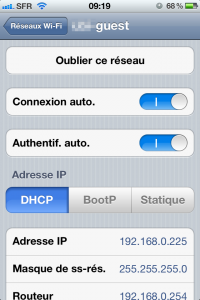
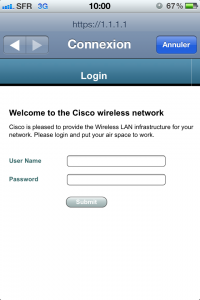
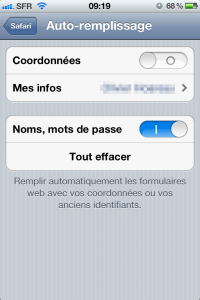
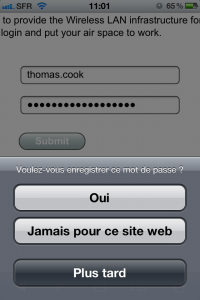
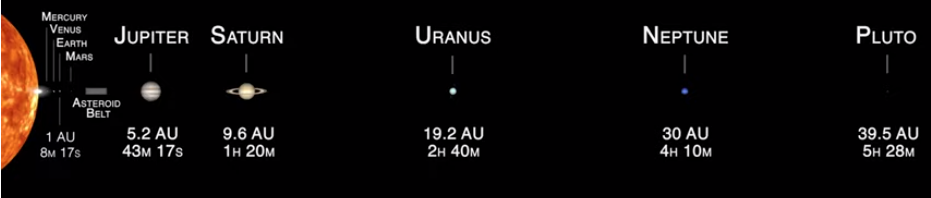
Merci beaucoup, ça marche nickel ! 🙂